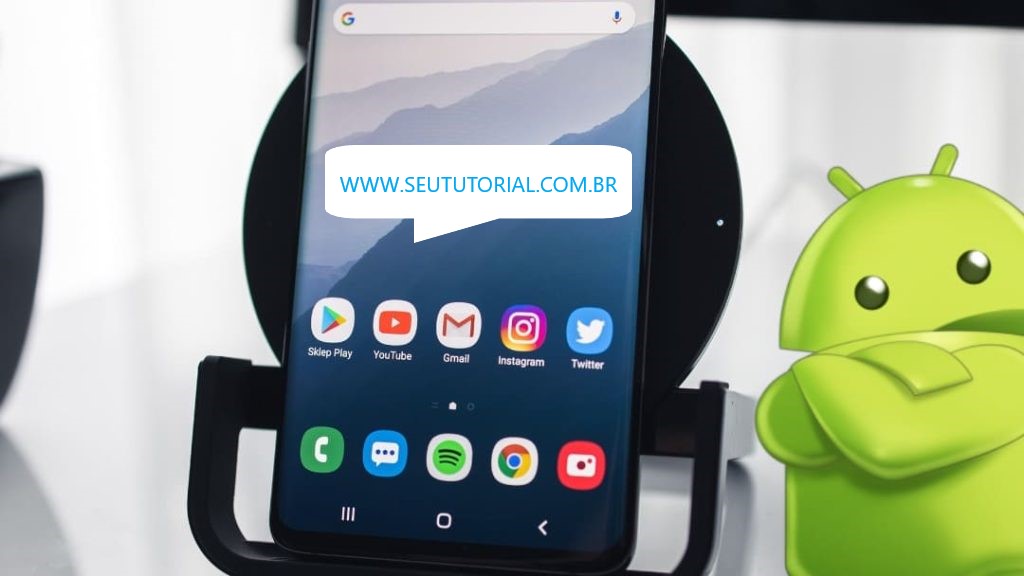
Quando algo está conosco há muito tempo, muitas vezes ficamos entediados com isso. O mesmo acontece com nossos smartphones. Se você já usa seu telefone Android há algum tempo, começará a se sentir entediado com ele e poderá querer substituí-lo por um novo. Ainda não há necessidade de comprar um novo smartphone, pois você pode personalizar seu telefone atual para parecer novo novamente.
Os telefones Android têm potencial para durar muito mais tempo do que você pode imaginar. Se o seu smartphone tiver uma boa quantidade de armazenamento e memória RAM , ele será capaz de funcionar mesmo com as novas tecnologias, aplicativos e softwares avançados que surgirão anos depois. Você pode dar uma aparência completamente nova ao seu antigo telefone Android fazendo algumas personalizações simples nele. Vamos ver quais são essas mudanças!
1. Troque a capa do telefone
Quando o telefone envelhece, os primeiros sinais de envelhecimento começam a aparecer no seu corpo físico. Nos primeiros dias de compra de um telefone novo, manuseamos com muita segurança, mas esse cuidado não dura muito. Com o passar do tempo, arranhões e manchas aparecem em nosso telefone por negligência nossa.

Se o seu telefone Android também apresentar muitas manchas e arranhões, você pode trocar a capa do seu telefone e dar-lhe uma aparência completamente nova. Existem diferentes tipos de capas de telefone disponíveis no mercado, algumas também com designs impressos. Opte por uma capa que não apenas se alinhe à sua personalidade, mas também proteja seu telefone contra danos inadvertidos.
2. Troque o vidro temperado
A maioria das pessoas usa vidro temperado em seus smartphones para proteger a tela contra danos. A queda repetida do telefone ou sua colocação em superfícies ásperas pode resultar em vários arranhões e rachaduras no vidro temperado. Se for esse o caso, descarte o vidro temperado antigo e compre um novo imediatamente.
3. Mude o papel de parede
Passando agora para a parte da interface do usuário, a primeira coisa que vimos em nosso telefone foi o papel de parede que aparece na tela inicial e também na tela de bloqueio. Você usará o mesmo papel de parede por muito tempo e cada vez que desbloquear o telefone, você terá uma sensação muito chata.
Simplesmente alterando seu papel de parede , você sentirá que está usando um telefone diferente. Tente evitar o uso de papéis de parede de cores escuras em telefones mais antigos e use papéis de parede brilhantes de alta qualidade. Veja como você pode alterar o papel de parede do seu telefone Android:
- Mantenha pressionado na tela inicial .
- Selecione “ Papéis de parede “.
- Você pode ser solicitado a escolher de onde selecionar o papel de parede . As opções podem incluir Galeria, papéis de parede animados ou serviços de papel de parede.
- Navegue pelos papéis de parede disponíveis e selecione o que você gosta.
- Depois de escolher um papel de parede, você terá opções para ajustar seu posicionamento ou aplicar outras configurações .
- Após a configuração, selecione a opção “ Definir papel de parede ” para defini-lo como seu novo papel de parede para a tela inicial, tela de bloqueio ou ambas. É isso!
Lembre-se de que as etapas podem ser um pouco diferentes dependendo do fabricante do seu dispositivo (Samsung, Google, Huawei, etc.) e da versão do Android que ele está executando. Se essas instruções não corresponderem exatamente ao que você vê no seu telefone, consulte o manual do usuário do seu dispositivo.
4. Use um novo aplicativo inicializador
A melhor maneira de fazer um telefone antigo parecer novo é usando um aplicativo inicializador. Para quem não sabe o que é um iniciador de Android, é basicamente um aplicativo que altera a interface do usuário do seu telefone, desde os ícones do aplicativo até o design da tela inicial e da gaveta de aplicativos.

A Google Play Store oferece uma abundância de lançadores gratuitos. Para uma experiência única, considere experimentar o Nova Launcher . Se você deseja uma vibração de telefone Nexus, explore o Go Launcher do Google. Além disso, o Yahoo Aviate e o Microsoft Arrow Launcher são opções dignas de nota que vale a pena considerar.
5. Exclua aplicativos desnecessários
Você pode ter centenas de aplicativos em seu telefone Android, alguns dos quais você nem usa mais. É melhor tirá-los do telefone. Isso criará algum espaço livre em seu dispositivo e também fará com que sua gaveta de aplicativos pareça nova, mostrando apenas os aplicativos selecionados que você usa diariamente.
Para desinstalar um aplicativo no Android, você pode manter pressionado o ícone do aplicativo e escolher a opção “ Desinstalar ” ou ir para Configurações> Aplicativos , selecionar o nome do aplicativo e tocar no botão “ Desinstalar ” na tela de informações do aplicativo .
6. Libere espaço no seu telefone
O seu dispositivo Android está apresentando desempenho lento e operando em ritmo lento? Você está enfrentando problemas como aplicativos que não respondem ou travamentos repentinos? Além disso, você acha que a tela sensível ao toque ocasionalmente não responde? Esses problemas podem surgir devido a um problema de armazenamento completo.
Para verificar quanto armazenamento resta no seu dispositivo Android, siga estas etapas simples:
- Abra o aplicativo Configurações .
- Procure uma opção chamada “ Armazenamento ” que está localizada em “ Cuidados com o dispositivo ” nos smartphones Samsung. Alternativamente, você pode usar a barra de pesquisa para encontrá-lo.
- Na seção de armazenamento, você verá sua capacidade total de armazenamento, espaço usado e espaço disponível .
- Você pode verificar o detalhamento do uso de armazenamento por categorias como aplicativos, imagens, vídeos, etc.
Se o armazenamento do seu telefone estiver acabando, você precisará criar algum espaço livre para aumentar o desempenho do seu telefone. Para isso, você pode excluir arquivos duplicados, aplicativos não utilizados, fotos e vídeos desnecessários, dados inúteis, como arquivos de mídia do WhatsApp e outras coisas indesejadas. Leia nosso guia sobre como liberar espaço em seu telefone Android .
7. Redefina seu telefone para os padrões de fábrica
Além de alterar a aparência, se você deseja melhorar o desempenho do seu telefone Android, é melhor redefini-lo para os padrões de fábrica uma vez. Isso levará seu telefone de volta ao estado em que você o comprou pela primeira vez.
Aqui está um guia passo a passo para realizar uma redefinição de fábrica no telefone Android:
- Abra o aplicativo Configurações em seu dispositivo Android.
- Vá para “ Gestão Geral ” ou “ Sistema ”.
- Procure a opção “ Redefinir ”.
- Toque em “ Redefinir dados de fábrica ”.
- Leia todas as informações e toque no botão “ Reset ” no final,
- Confirme que deseja apagar todos os dados e redefinir seu dispositivo tocando no botão “ Excluir tudo ”. Pode ser necessário inserir seu PIN, senha ou padrão para continuar.
- Aguarde a conclusão do processo. Seu telefone será reiniciado e restaurado às configurações de fábrica.
As etapas acima podem variar um pouco dependendo do dispositivo e da versão do Android.
Lembre-se de que você deve fazer um backup dos seus dados (incluindo fotos e vídeos ) porque a redefinição de fábrica destruirá todos os dados disponíveis no seu telefone.
8. Atualize aplicativos desatualizados
Atualizar aplicativos não significa apenas novos recursos, correções de bugs e melhorias de segurança, mas também traz uma nova experiência ao usuário. Muitas vezes esquecemos de atualizar nossos aplicativos manualmente e continuamos usando a versão desatualizada. Você pode atualizar aplicativos em seu telefone Android na loja de aplicativos oficial – Play Store.
Certifique-se de atualizá-los regularmente ou você pode ativar o recurso de atualização automática que atualizará automaticamente os aplicativos assim que a versão mais recente estiver disponível. Essa é outra coisa que você pode fazer para que seu telefone Android pareça novo novamente.
Para ativar atualizações automáticas na Google Play Store, siga estas etapas:
- Procure o aplicativo Play Store na tela inicial ou na gaveta de aplicativos e abra-o.
- Toque no ícone de três linhas horizontais (“hambúrguer”) no canto superior esquerdo da Play Store.
- Selecione a opção “ Configurações ” no menu pop-up.
- Toque em “ Preferências de rede ” para expandir a seção,
- Em seguida, toque em “ Atualizar aplicativos automaticamente ”.
- Selecione sua opção preferida. Recomendamos que você selecione a opção “ Em qualquer rede ”, pois isso atualiza seus aplicativos automaticamente, independentemente da conexão de rede (Wi-Fi ou dados móveis).
9. Calibre ou substitua a bateria
Depois de consertar tudo, seria melhor calibrar a bateria também. Para fazer isso, primeiro é necessário descarregar completamente a bateria. Em seguida, desligue o telefone e carregue-o 100%. Após carregar, ligue o telefone e use-o normalmente. Nos próximos dias, retome seus hábitos normais de carregamento. Siga o mesmo processo depois de uma ou duas semanas.

Isso é chamado de calibração da bateria e se o carregamento lento for o problema da bateria, ele será corrigido com este método. Você também pode ler nosso guia detalhado sobre como economizar a bateria do seu telefone . Se o seu telefone Android ficar sem bateria rapidamente, a última opção é substituí-lo por um novo. Certifique-se de adquirir uma bateria original no centro de serviço autorizado do fabricante do seu telefone.
10. Faça root no seu telefone Android
A última opção é fazer root no seu telefone Android. Isso abrirá um mundo de novas possibilidades para personalizar a interface do usuário do seu telefone da maneira que você desejar.

Se você não sabe sobre o root do Android , é simplesmente o processo de desbloquear o sistema operacional Android para fornecer acesso root ao seu dispositivo.
Após o root, você poderá aplicar ROMs personalizados, instalar aplicativos não aprovados, ajustar configurações e fazer muito mais. O root do Android é equivalente ao jailbreak do iPhone .



[…] interna geralmente é a mesma. Nesse caso, se você notar um atraso visível ou se o dispositivo travar ao realizar tarefas mais fáceis, como enviar uma mensagem, considere limpar a RAM do seu telefone […]